Зміст:
Спосіб 1: Налаштування пристрою
Найзручнішим варіантом отримання MAC-адреси телефону або планшета буде вивчення інформації про систему через стандартний додаток налаштувань.
- Викличте "Налаштування" будь-яким зручним способом – з шторки або за ярликом у меню встановленого програмного забезпечення.
- Прокрутіть список параметрів до пункту "Про пристрій" і натисніть на нього.
- Прокрутіть інформацію на кілька екранів вниз – тут має бути рядок "MAC-адреса Wi-Fi", в якому і вказана потрібна послідовність.Також, за необхідності, звідси можна дізнатися і аналогічне значення Bluetooth-модуля.
- Якщо під заголовком написано "Недоступно", увімкніть Wi-Fi, підключіться до якоїсь мережі, після чого спробуйте виконати кроки 1-3 ще раз.
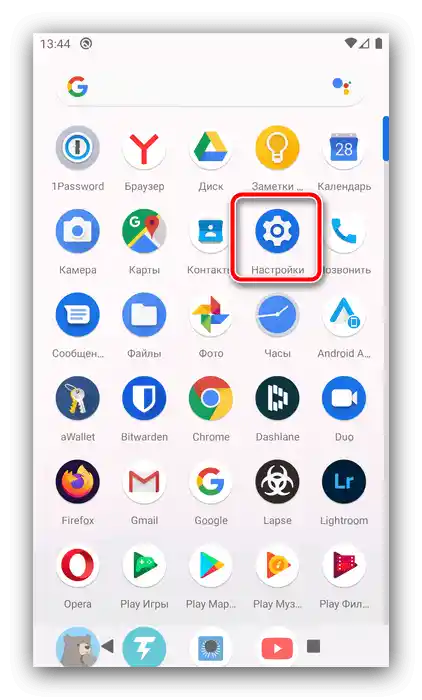
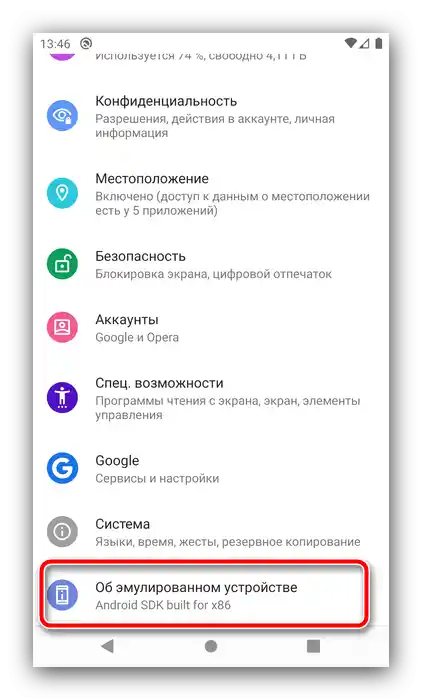
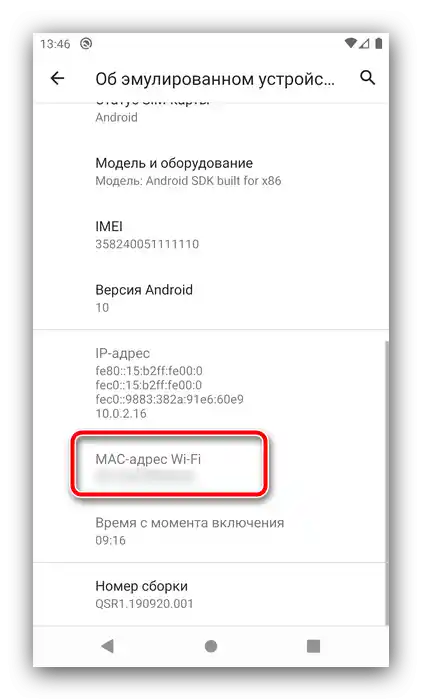
Зверніть увагу, що в сильно модифікованих оболонках, таких як MIUI, режим доступу до відомостей про систему, ймовірно, буде трохи відрізнятися від наведеного вище.
Спосіб 2: Device Info HW
Також у вирішенні розглянутої задачі допоможе софт для визначення апаратного забезпечення телефону або планшета, наприклад, популярний засіб Device Info HW.
Завантажити Device Info HW з Google Play Маркета
- Запустіть програму і одразу ж закрийте попередження, натиснувши на "ОК".
- Для отримання необхідних відомостей скористайтеся списком вкладок у верхній частині екрана програми, потрібна нам називається "Мережа". Відкрити її можна і за допомогою бічного меню: натисніть на три смужки і виберіть потрібний пункт.
- Інформація про ідентифікатор обладнання знаходиться в рядку "MAC".
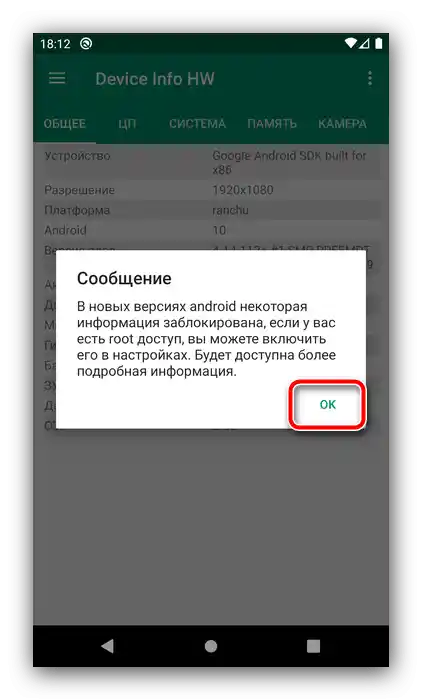
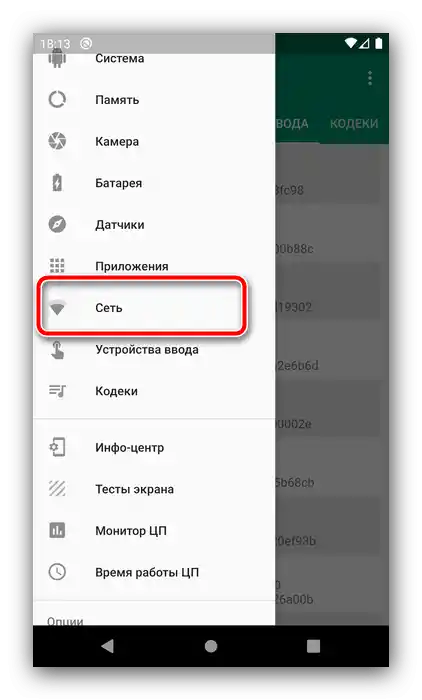
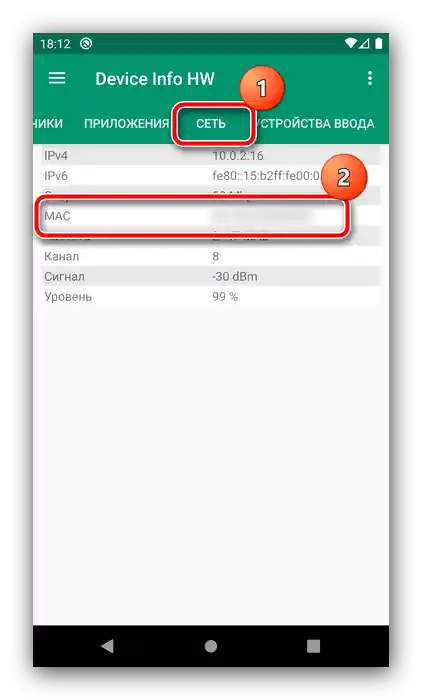
Це рішення стане в нагоді користувачам, у яких з якихось причин не працює метод з налаштуваннями.
Спосіб 3: DevCheck
Також не зайвим буде навести альтернативу вищезгаданому додатку, яке також вміє відображати MAC-адреси модулів Wi-Fi і Bluetooth.
Завантажити DevCheck з Google Play Маркета
- Інтерфейс цього рішення схожий на Device Info HW – інформація про обладнання розділена на категорії.
- Як і в випадку з Device Info, нам потрібен варіант "Мережа", перейдіть до нього.
- Прокрутіть екран вниз до потрібного пункту.
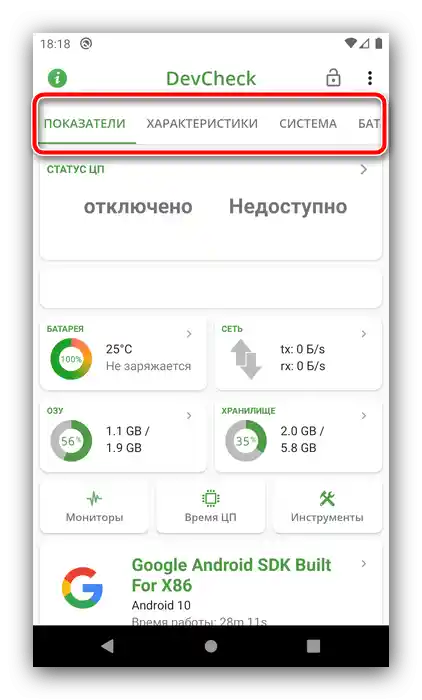
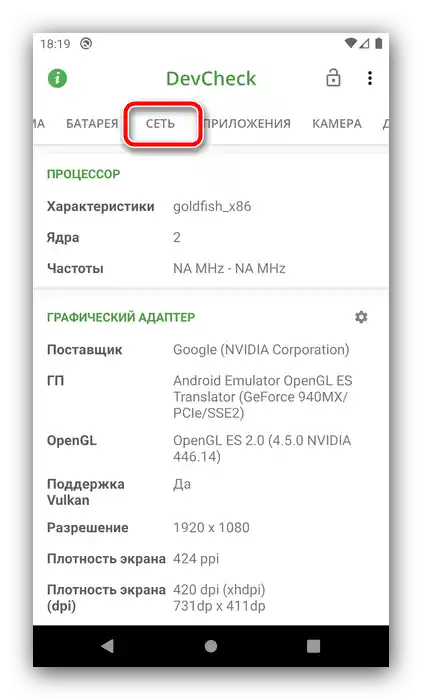
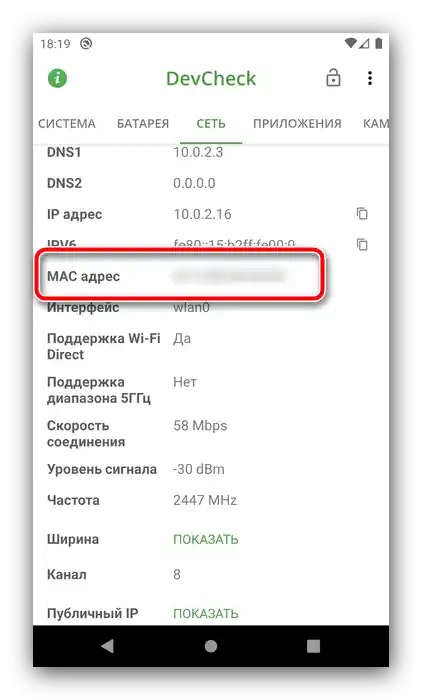
DevCheck за деякими показниками більш просунутий, ніж аналоги, а також сумісний з більшим числом пристроїв.
Зміна MAC
В деяких випадках може знадобитися змінити MAC-адресу пристрою. В Android таку процедуру здійснити можливо, але для гарантованого результату в системі має бути отримано root-доступ.Всі деталі операції ми вже розглянули в окремому матеріалі – скористайтеся посиланням нижче, щоб перейти до нього.
Докладніше: Як змінити MAC-адресу на Android